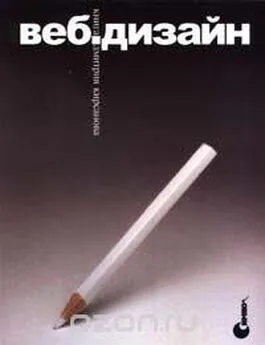Дмитрий Рябцев - Дизайн помещений и интерьеров в 3ds Max 2009
- Название:Дизайн помещений и интерьеров в 3ds Max 2009
- Автор:
- Жанр:
- Издательство:Array Издательство «Питер»
- Год:2009
- Город:Санкт-Петербург
- ISBN:978-5-49807-177-0
- Рейтинг:
- Избранное:Добавить в избранное
-
Отзывы:
-
Ваша оценка:
Дмитрий Рябцев - Дизайн помещений и интерьеров в 3ds Max 2009 краткое содержание
Дизайн помещений и интерьеров в 3ds Max 2009 - читать онлайн бесплатно ознакомительный отрывок
Интервал:
Закладка:
• Исходя из практического сравнения ЖК-мониторов на основе матриц *VA и IPS можно отметить, что IPS-матрицы лучше подходят для работы с цветной графикой (в том числе трехмерной) из-за более естественной цветопередачи.
• Стоит учесть, что мониторы с матрицей S-IPS стоят приблизительно в два раза дороже обычных и найти их в свободной продаже непросто. Про фирму-производителя сказать что-либо конкретное сложно. На данный момент практически у всех ведущих производителей компьютерных дисплеев есть свои эксклюзивные технологии, улучшающие параметры изображения. Поэтому здесь многое зависит от соотношения «цена – качество», то есть обычно чем дороже монитор ведущего производителя, тем он качественнее (не считая того случая, когда из монитора делают мультимедийную станцию, навешивая динамики, TV-tuner и другие лишние аксессуары).
Если использовать для работы ЭЛТ-дисплей, то он должен быть с диагональю как минимум 19 дюймов (а лучше 21 дюйм), частота обновления экрана у него должна быть не менее 100 Гц и разрешение 1280 х 1024 точек на дюйм. Если выбор остается за ЖК-панелью, то таких параметров, как яркость 600 кд/м 2, контрастность 1000:1 будет достаточно. Время отклика для работы со статичной 3D-графикой не столь важная характеристика и 12 мс будет достаточно для работы. Существуют также ЖК-мониторы специальных графических серий, которые к тому же совмещают в себе функции графического планшета, к примеру, фирмы Apple и Wacom.
Выбор графического драйвера
Для начала вам потребуется выбрать режим отображения трехмерной среды.
Видеодрайвер, с которым по умолчанию работает 3ds Max 2009, – это Direct3D, причем сменить драйвер перед первой загрузкой программы теперь нельзя. Это можно сделать из меню настроек Customize (Настройка) либо выбрав команду Start → Programs → Autodesk → Autodesk 3ds Max 2009 → Change Graphics Mode (Пуск → Программы → Autodesk → Autodesk 3ds Max 2009 → Изменить графический режим). Альтернативным средством доступа к этому инструменту является диалоговое окно, вызываемое командой Preferences (Параметры) из меню Customize (Настройка). Перейдите на вкладку Viewports (Окна проекции) и щелкните на кнопке Choose Driver (Выбор драйвера). После этого остается установить переключатель выбора драйвера в нужное положение (рис. 2.3) и щелкнуть на кнопке OK.
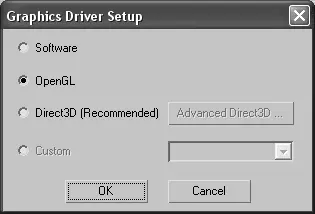
Рис. 2.3. Окно выбора графического драйвера
Программа предлагает на выбор один из следующих драйверов.
• Software (Программный) – графический режим, включаемый по умолчанию, когда все расчеты для правильного отображения графики (в том числе и изменение, и перемещение геометрии сцены в окнах проекции) выполняются с помощью центрального процессора. Используется при слабом видеоадаптере, не поддерживающем других графических режимов. В данное время такие видеокарты уже практически не используются, поэтому режим Software (Программный) в настройках программы остается скорее как дань традиции.
• OpenGL – поддерживается большинством современных графических акселераторов. Представляет собой открытый межплатформенный стандарт API (Application Programming Interface – интерфейс прикладного программирования), который включает в себя набор команд низкого уровня, используемых для вывода изображения на графический дисплей. Был создан компанией SGI (Silicon Graphics) и позволил отменить необходимость в драйверах, предназначенных для конкретного аппаратного обеспечения. При включении этого режима видеоадаптер используется для ускорения работы с геометрией сцены, а его видеопамять – для хранения карт текстур, применяемых в сцене. То есть в зависимости от мощности видеоускорителя этот режим позволяет использовать в сцене объекты с большим количеством полигонов и манипулировать ими, не испытывая неудобств из-за притормаживания отображения в окнах проекции.
• Direct3D – этот режим, как и предыдущий, при наличии даже средней мощности видеоускорителя дает возможность оперировать в сцене высокополигональными объектами. Данный режим использует аппаратное ускорение графики, реализуемое путем задействования стандартных библиотек MS DirectX. Для 3ds Max 2009 обновление DirectX встроено в дистрибутив.
• В списке выбора графического драйвера в 3ds Max 2009 есть еще одно положение переключателя – Custom (Выборочно), но этот режим по умолчанию неактивен и не представляет особого интереса, поэтому в данной книге описывать его мы не будем.
Совет
В этой версии драйвер Direct3D работает намного более корректно, чем в предыдущих. Более того, производитель рекомендует работать именно с этим видеодрайвером. При его использовании вращение, перемещение и редактирование высокополигональных моделей в окнах проекции происходят заметно быстрее, чем при использовании OpenGL. Кроме того, инструмент отображения теней в окнах проекций работает только с Direct3D. Однако с некоторыми видами видеокарт режим Direct3D в 3ds Max 2009 работает по-прежнему не совсем корректно, отображая неверное затенение объектов сцены в окнах проекции с включенным освещением по умолчанию. То есть режим OpenGL, как и прежде, работает в 3ds Max 2009 более стабильно. Так как в настоящее время практически все игровые и профессиональные видеоадаптеры поддерживают оба стандарта API, какой именно графический драйвер использовать в своей работе, решать, безусловно, пользователю. Из практики известно, что оптимальным является OpenGL из-за лучшей стабильности при работе в 3ds Max. Однако Direct3D несколько быстрее работает с геометрией сцены в видовых окнах.
Главное меню
Окно программы 3ds Max 2009 после первого запуска имеет вид, показанный на рис. 2.4. После загрузки становится видно, что главное окно интерфейса 3ds Max 2009 визуально несколько отличается от привычного интерфейса предыдущих версий. Прежде всего наличием новых инструментов навигации View Cube (Видовой куб) и Steering Wheels (Штурвал), ускоряющих работу с объектами в видовых окнах. Это элементы интерфейса, позволяющие выполнять интуитивную навигацию по 3D-сценам (рис. 2.4).
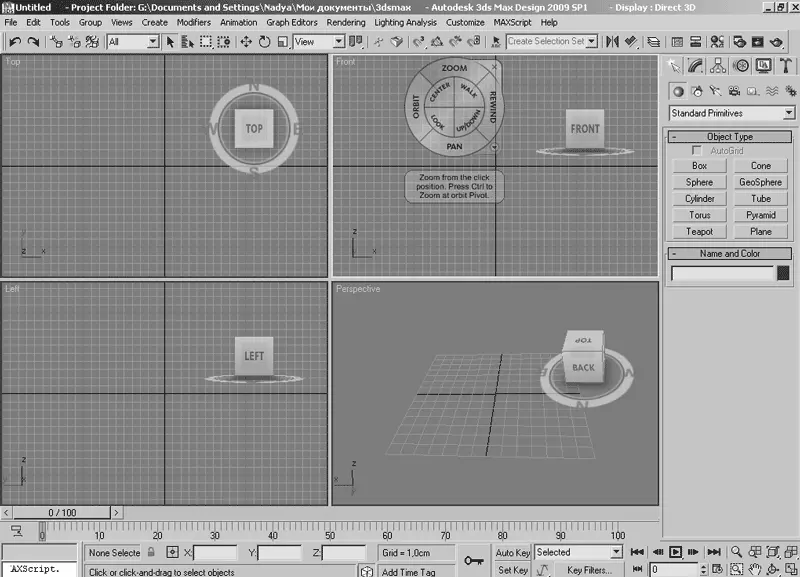
Рис. 2.4. Главное окно программы 3ds Max 2009
Четыре окна проекции предназначены для отображения сцен. Вы можете менять их размеры путем перетаскивания границ. Щелчок правой кнопкой мыши на имени окна проекции приводит к появлению контекстного меню, в котором содержатся команды управления качеством отображения объектов, команды выбора типа проекции, а также целый ряд других команд по настройке окна.
В верхней части окна программы расположено главное меню, команды которого позволяют управлять практически всеми функциями 3ds Max 2009. В меню File (Файл) (рис. 2.5) расположены команды открытия и создания файлов, а также их сохранения и импорта.
Читать дальшеИнтервал:
Закладка: